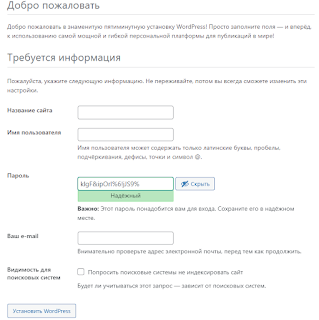Что такое OpenServer?
OpenServer – набор программ, платформа для локальной работы с сайтами. Включает в себя:
- Apache;
- Nginx;
- MySQL;
- MariaDB;
- MongoDB;
- PostgreSQL;
- PHP;
- PHPMyAdmin.
И ряд компонентов и скриптов, с помощью которых создается полноценный сайт. Затем сайт переносят на хостинг. Платформа OpenServer подойдет и веб-разработчикам.
Где скачать Open Server?
Скачивать лучше с официального сайта
Установка OpenServer
Переходим в папку со скачанным установщиком, запускаем файл
Выбираем папку, в которую будет распакована программа, C:\OSPanel, Далее
Этого не достаточно, в системной трее жмём Запустить
В браузере пишем localhost
С установкой всё!
Дальше, что бы установить Wordpress на компьютере:
Скачиваем WordPress
Переходим на сайт https://ru.wordpress.org/, нажимаем «Скачать», чтобы загрузить последнюю версию ВордПресс.
Создаем папку сайта на WP для OpenServer
Переходим в папку «Openserver» > «domains» и создаем в ней папку, в которой будет установлен WordPress, например «wpsite»
Загружаем в нее архив с CMS
вот так
Создаем базу данных и пользователя в PhpMyAdmin
Для корректной работы WP необходима база данных и пользователь – администратор этой базы данных.
что бы её активировать, в Настройках
Модули, MySQL/MarinaDB, выбрать одну из версий базы данных, например 8.0-Win 10
Нажимаем сохранить
Перезапустить!
После чего появится пункт phpMyAdmin
Открываем PhpMyAdmin
root, а пароль вообще не вводим, Авторизация
Войдя в панель управления, сразу находим Создать БД, вписываем название "wpsite" Создать
Имя БД wpsite
Пароль отсутствует, мы его не создавали
Имя пользователя root, по которому входили в PhpMyAdmin
Сервер по умолчанию localhost
Установка Wordpress
Следующий шаг – загружаем Вордпресс.
Открываем меню Openserver и выбираем Папка с проектами
Откроется каталог domains на жестком диске, создаем там новую папку, я сделаю "wpsite"
копируем в нее ранее разархивированные файлы wordpress
Перезапускаем сервер
открываем меню программы и выбираем раздел Мои проекты и нажимаем на созданный wpsite, в браузере откроется wpsite и начинается установка, жмем Вперед.
или просто в браузере http://wpsite
Начало установки WordPress
Вписываем название базы данных, имя пользователя, пароля нет. Всё то что создавали для phpMyadmin. Отправить
Всё должно быть в порядке! Жмём Запустить установку
название сайта, имя пользователя, любой пароль, email, жмём
Установить Wordpress
Готово! Можно входить в админ панель
Добро пожаловать в Wordpress
Советую посетить:
Tags:
wordpress

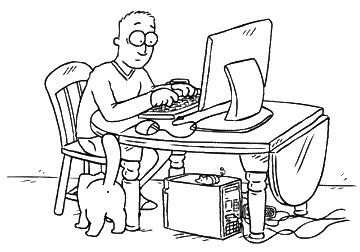






.png)